电脑桌图标恢复默认设置的方法是什么?
- 生活妙招
- 2025-03-30
- 16

在使用电脑的过程中,有时会因为误操作或其他原因导致电脑桌面上的图标排列或显示方式发生变化,甚至丢失了默认的图标排列顺序。恢复电脑桌面图标到默认设置不仅可以让桌面看起来更...
在使用电脑的过程中,有时会因为误操作或其他原因导致电脑桌面上的图标排列或显示方式发生变化,甚至丢失了默认的图标排列顺序。恢复电脑桌面图标到默认设置不仅可以让桌面看起来更加整洁,也能提高工作效率。本文将详细介绍如何恢复Windows电脑桌图标到默认设置的方法,并提供一些实用技巧,帮助用户在遇到类似问题时能够轻松应对。
一、了解默认桌面图标的含义
默认桌面图标是指操作系统在安装完成后,为用户提供的一系列标准图标。通常这些图标包括了“计算机”、“回收站”、“用户文件夹”等。了解这些默认图标的含义对于用户来说非常有用,因为它们可以帮助用户快速定位到常用文件或系统功能。

二、使用系统设置恢复默认桌面图标
对于大多数Windows用户来说,恢复默认桌面图标非常简单,可以通过以下步骤操作:
1.右击桌面空白区域:在桌面上找到一个空白处,右键点击。
2.选择“个性化”:在弹出的菜单中选择“个性化”选项。
3.点击“主题”:在新打开的个性化设置窗口中找到并点击“主题”。
4.点击“桌面图标设置”:在主题设置界面下方,找到“桌面图标设置”并点击。
5.选择需要恢复的图标:在打开的“桌面图标设置”窗口中,勾选你希望在桌面上显示的图标(如“计算机”、“用户文件夹”等)。
6.点击“应用”和“确定”:选择完毕后,点击“应用”按钮确认你的选择,然后再点击“确定”完成设置。
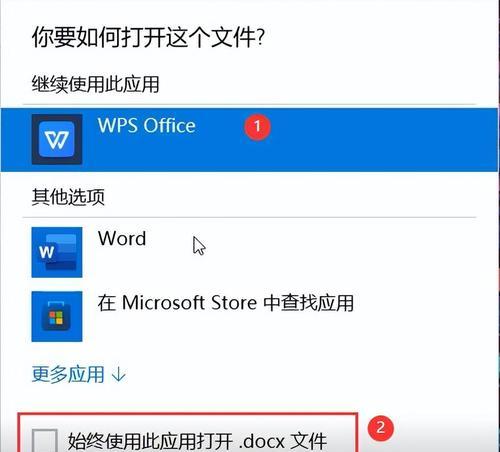
三、使用注册表编辑器恢复默认图标
对于高级用户,如果需要更深入地自定义或恢复默认桌面图标,可以通过修改Windows注册表来实现。但是需要强调的是,修改注册表具有一定风险,操作不当可能会对系统造成不稳定或损坏,因此不建议普通用户尝试。
1.按下Win+R键打开运行对话框:输入“regedit”并按回车。
2.定位到桌面图标注册表项:在注册表编辑器中,依次导航到“HKEY_LOCAL_MACHINE\SOFTWARE\Microsoft\Windows\CurrentVersion\Explorer\ShellIcons”。
3.备份注册表:在进行任何修改前,请先备份当前注册表文件,以免出现问题。
4.修改或添加图标项:根据需要修改或添加图标对应的键值。
5.重启电脑:修改完成后,重启电脑使更改生效。
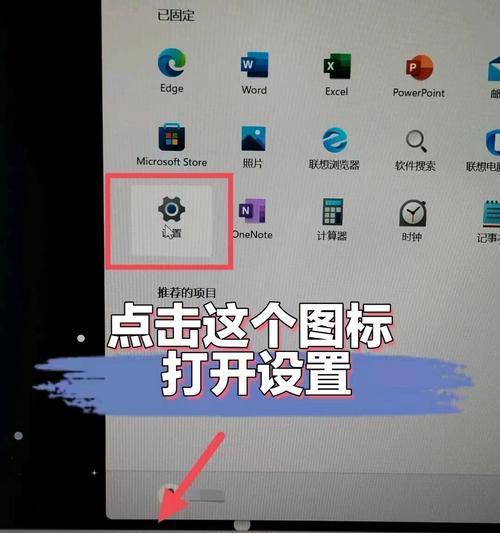
四、恢复默认桌面图标的常见问题与解答
1.桌面图标丢失了怎么办?
按照“使用系统设置恢复默认桌面图标”的步骤操作,选择所有默认桌面图标即可。
2.如果桌面上的图标顺序被打乱,能否恢复原来顺序?
直接点击并拖动图标到原来的位置即可,如果无法恢复,可参考使用注册表编辑器恢复默认图标的方法。
3.恢复默认图标会丢失我自定义的桌面背景或主题吗?
不会,恢复默认桌面图标只改变图标设置,桌面背景和主题设置不会受影响。
五、实用技巧:如何防止桌面图标被误修改
1.定期备份桌面设置:可以通过系统还原点功能进行备份。
2.使用第三方工具锁定桌面图标:有专门的第三方工具可以帮助用户锁定桌面图标,防止被误移动或修改。
3.定期整理和清理桌面图标:养成定期整理和清理桌面上不需要的图标,避免过多图标导致混乱。
综上所述,恢复Windows电脑桌面图标到默认设置并不复杂,通过系统设置或注册表编辑器都可以实现。用户在遇到桌面图标问题时,可以根据自己的需要选择合适的方法。同时,为了避免未来再次出现类似问题,建议用户定期备份重要设置,并学习如何使用系统还原功能保护电脑。
本文链接:https://www.zuowen100.com/article-9843-1.html
上一篇:迷你投影仪哪个品牌更值得购买?

